Les 3 meilleures méthodes pour créer un JPEG
Créer des images JPEG est une tâche courante à des fins diverses, de la photographie numérique à la conception web. Dans ce guide, nous explorerons trois méthodes largement utilisées pour créer avec succès des fichiers JPEG. Que vous soyez débutant ou utilisateur expérimenté, ces méthodes vous fourniront les connaissances nécessaires pour générer des images JPEG de haute qualité de manière efficace. Plongeons dans les trois meilleures méthodes pour créer des JPEG.
Partie 1 : Pourquoi créer un JPEG ?
Le format JPEG (Joint Photographic Experts Group) est un format d'image largement utilisé, réputé pour sa polyvalence et son efficacité. En tant que format d'image compressé, le JPEG est apprécié pour diverses raisons, ce qui en fait un choix populaire parmi les photographes, les designers et les utilisateurs quotidiens.
- Compatibilité : L'une des principales raisons de créer un JPEG est sa compatibilité étendue avec différents appareils et plateformes logicielles. Que vous visionniez des images sur un ordinateur, un smartphone ou une tablette, les fichiers JPEG sont universellement pris en charge, garantissant un partage et un accès sans faille.
- Compression : Le JPEG utilise une compression avec perte, permettant une réduction significative de la taille du fichier sans perte perceptible de qualité d'image. Cette technique de compression est idéale pour stocker un grand nombre d'images sans consommer d'espace de stockage excessif, ce qui rend les JPEG parfaits pour la publication web, les pièces jointes d'e-mails et les archives numériques.
- Qualité : Malgré sa compression, le JPEG maintient une qualité d'image impressionnante, surtout lorsqu'il est enregistré avec des paramètres de qualité plus élevés. Cet équilibre entre compression et qualité rend le JPEG adapté à un large éventail d'applications, de la photographie professionnelle aux instantanés occasionnels, garantissant des images vibrantes et visuellement attrayantes dans divers contextes.
Partie 2 : Comment créer un JPEG avec une conversion de haute qualité ?
HitPaw Convertisseur Image se démarque comme le choix numéro un lorsqu'il s'agit de créer des fichiers JPEG. HitPaw Univd offre aux utilisateurs une expérience de conversion transparente en leur proposant fonctionnalité, sécurité et stabilité. Il possède un design simple et une interface conviviale qui le rend facilement accessible aux utilisateurs de tous niveaux de compétence.
Pourquoi choisir HitPaw Convertisseur Image
- Prend en charge tous les formats populaires et convertissez en PNG, ou convertissez PNG en d'autres formats.
- Intègre des fonctionnalités d'édition supplémentaires pour affiner à la fois le contenu vidéo et audio, enrichissant l'expérience multimédia globale.
- Disponible pour Windows et Mac.
Étapes pour convertir JPEG en TIFF
Étape 1. Pour commencer, lancez le logiciel et cliquez sur la Boîte à outils avant de sélectionner Convertisseur d'images.

Étape 2. Ensuite, téléchargez les fichiers JPEG dans l'interface principale de HitPaw Univd. Vous pouvez importer plusieurs images simultanément.

Étape 3. À cette étape, vous devez cliquer sur l'icône '' Convertir en'' et sélectionner le format d'image souhaité. Comme vous souhaitez convertir JPEG en TIFF, vous devrez choisir le TIFF.

Étape 4. Après avoir ajusté tous les paramètres de votre image, cliquez sur l'icône '' Tout convertir'' pour démarrer la conversion de JPEG en TIFF. Une fois la conversion de vos photos terminée, vous pouvez accéder aux photos TIFF converties dans l'onglet '' Converti''.

Partie 3 : Comment créer rapidement un JPEG - Utiliser un logiciel d'édition d'images ?
Faites une introduction et présentez ces 2 outils avec des images et une liste de 3 avantages et 3 inconvénients.
1. Adobe Photoshop

Adobe Photoshop est un logiciel d'édition d'images puissant et polyvalent largement utilisé par les professionnels et les passionnés. Avec une vaste gamme d'outils et de fonctionnalités, Photoshop permet aux utilisateurs de créer, éditer et manipuler des images avec précision et créativité. Ses avantages incluent une fonctionnalité inégalée, un support étendu pour différents formats de fichier et une intégration transparente avec d'autres produits Adobe. Cependant, ses inconvénients comprennent une courbe d'apprentissage abrupte pour les débutants, des coûts d'abonnement élevés et des exigences système consommatrices de ressources.
Avantages
- Fonctionnalité étendue pour l'édition et la manipulation d'images.
- Support pour une large gamme de formats de fichier.
- Intégration transparente avec d'autres applications de la suite Adobe Creative Cloud.
Inconvénients
- Courbe d'apprentissage abrupte pour les débutants.
- Coûts d'abonnement élevés.
- Exigences système consommatrices de ressources.
2. GIMP

GIMP, ou GNU Image Manipulation Program, est une alternative gratuite et open-source à Adobe Photoshop. Il offre un ensemble complet d'outils pour l'édition, la retouche et la composition d'images, ce qui en fait un choix populaire parmi les utilisateurs recherchant des capacités d'édition puissantes sans coût élevé. Ses avantages incluent sa disponibilité gratuite, son vaste support de plugins et sa compatibilité multiplateforme. Cependant, ses inconvénients incluent une interface utilisateur moins élaborée par rapport à Photoshop, moins de fonctionnalités avancées et un support limité par rapport aux logiciels commerciaux.
Avantages
- Gratuit et open-source.
- Support étendu des plugins pour une fonctionnalité supplémentaire.
- Compatibilité multiplateforme (disponible pour Windows, macOS et Linux).
Inconvénients
- Interface utilisateur moins élaborée par rapport aux logiciels commerciaux.
- Moins de fonctionnalités avancées par rapport à Adobe Photoshop.
- Support limité par rapport aux logiciels commerciaux.
Partie 4 : Comment créer un JPEG en toute sécurité - Utiliser des outils en ligne de commande ?
1. ImageMagick

ImageMagick est un puissant outil en ligne de commande pour créer, éditer, composer ou convertir des images bitmap. Il s'agit d'un logiciel gratuit et open-source avec prise en charge d'une large gamme de formats d'image. Ses avantages incluent sa polyvalence, ses capacités de traitement par lots et sa documentation étendue. Cependant, ses inconvénients incluent une courbe d'apprentissage abrupte pour les débutants, une interface graphique limitée par rapport à d'autres logiciels d'édition d'images, et une complexité potentielle lors du travail avec des manipulations d'images complexes.
Avantages
- Outil polyvalent pour l'édition, la composition et la conversion d'images.
- Prise en charge d'une large gamme de formats d'image.
- Capacités de traitement par lots pour l'efficacité.
Inconvénients
- Courbe d'apprentissage abrupte, surtout pour les débutants.
- Interface graphique limitée par rapport à d'autres logiciels d'édition d'images.
- Complexité potentielle lors du travail avec des manipulations d'images complexes.
2. FFmpeg

FFmpeg est un puissant framework multimédia qui comprend une collection de bibliothèques et d'outils pour manipuler des données multimédias. Il est principalement utilisé pour le transcodage, le codage, le décodage, le multiplexage et le démultiplexage de fichiers audio et vidéo. Ses avantages incluent ses capacités étendues, sa compatibilité multiplateforme et le soutien actif de la communauté. Cependant, ses inconvénients incluent une interface en ligne de commande qui peut être intimidante pour certains utilisateurs, une syntaxe complexe pour certaines opérations et des problèmes potentiels de stabilité avec certains formats ou codecs.
Avantages
- Capacités étendues pour manipuler des données multimédias.
- Compatibilité multiplateforme (disponible pour Windows, macOS et Linux).
- Soutien actif de la communauté et mises à jour fréquentes.
Inconvénients
- Interface en ligne de commande peut être intimidante pour certains utilisateurs.
- Syntaxe complexe pour certaines opérations.
- Problèmes potentiels de stabilité avec certains formats ou codecs.
conclusion
En résumé, la création d'images JPEG peut être efficacement réalisée grâce à diverses méthodes, notamment des logiciels tels que Adobe Photoshop, GIMP, ImageMagick et FFmpeg. Bien que chaque méthode ait ses avantages et ses inconvénients, HitPaw Convertisseur Image offre une approche alternative avec son interface conviviale et ses fonctionnalités polyvalentes.









 HitPaw FotorPea
HitPaw FotorPea HitPaw Suppression Objet Photo
HitPaw Suppression Objet Photo HitPaw Suppression Filigrane
HitPaw Suppression Filigrane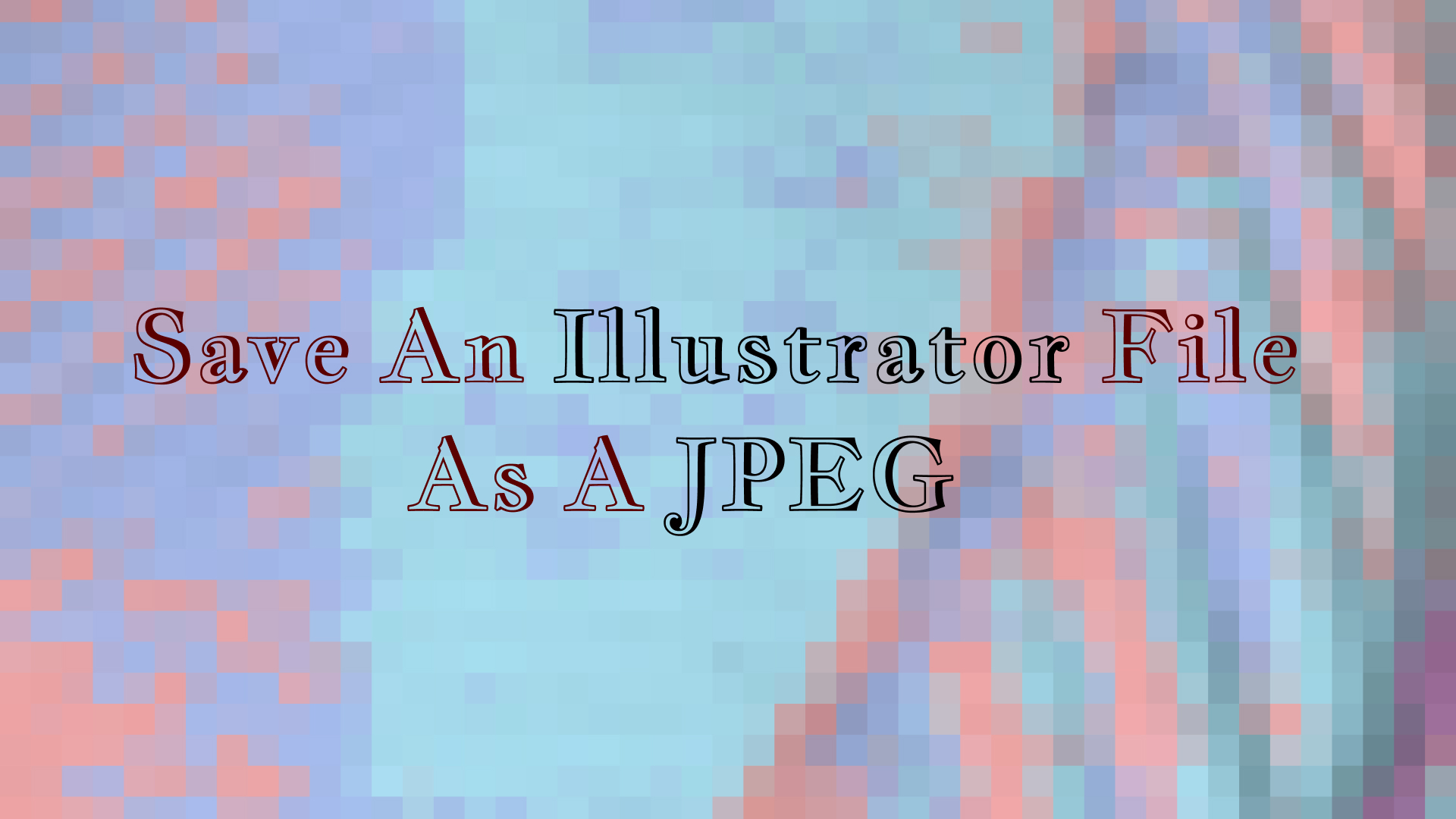
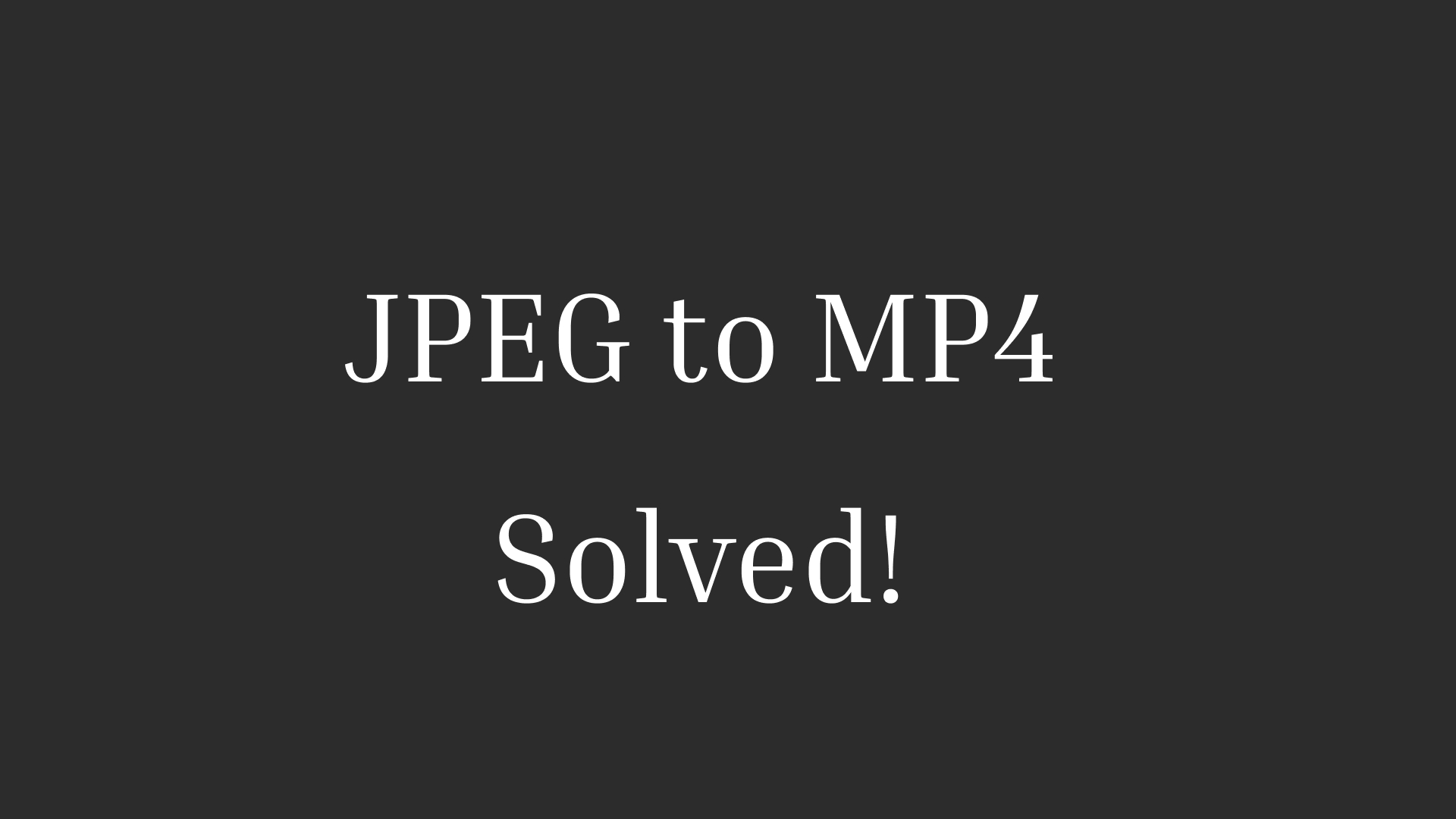


Partager cet article :
Donnez une note du produit :
Clément Poulain
Auteur en chef
Je travaille en freelance depuis plus de 7 ans. Cela m'impressionne toujours quand je trouve de nouvelles choses et les dernières connaissances. Je pense que la vie est illimitée mais je ne connais pas de limites.
Voir tous les articlesLaissez un avis
Donnez votre avis pour les articles HitPaw